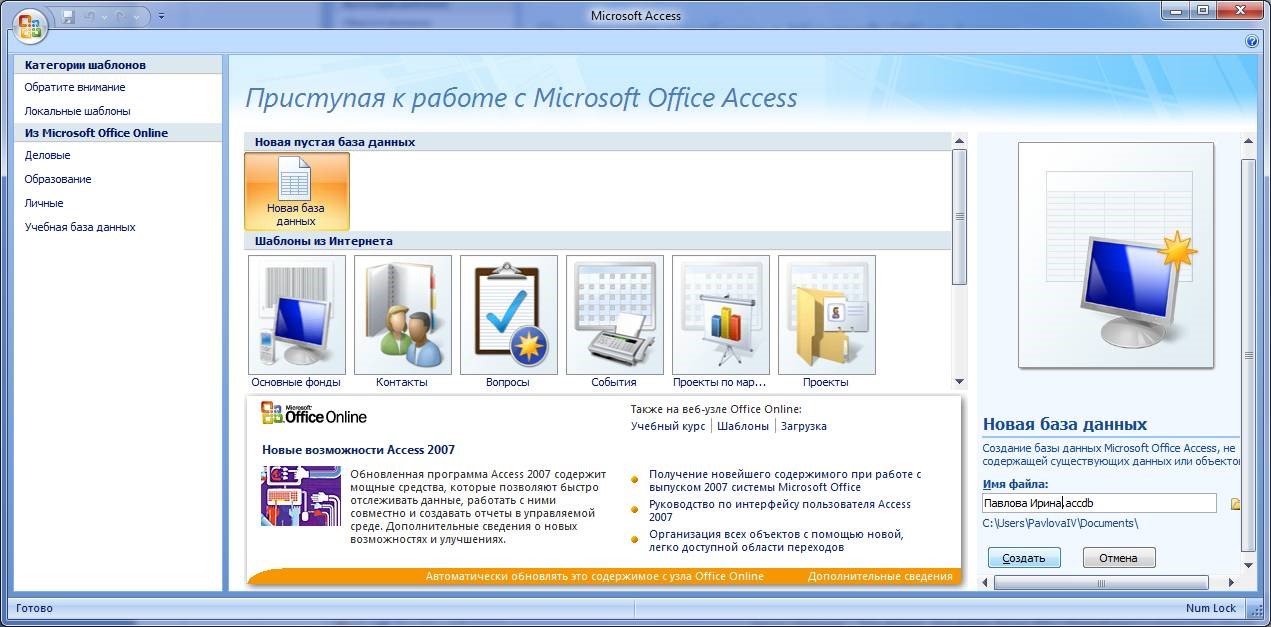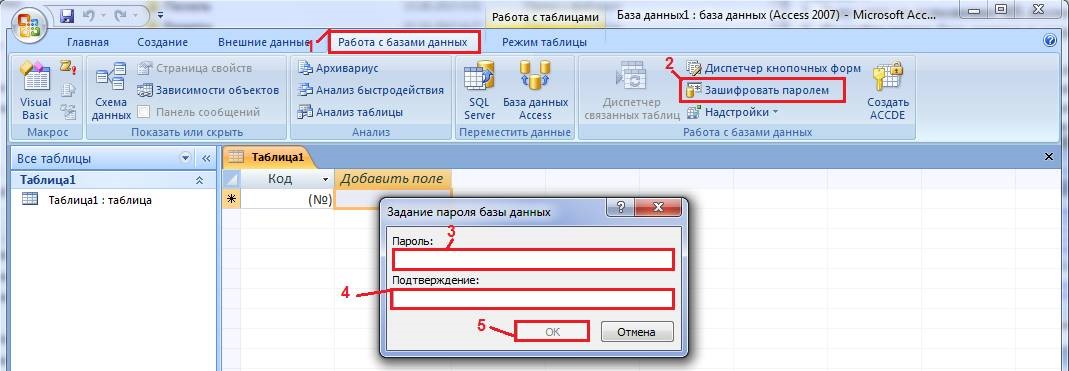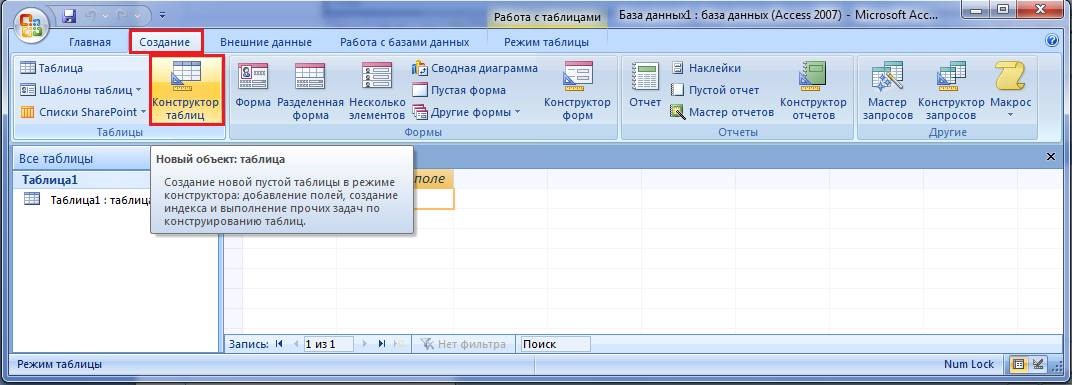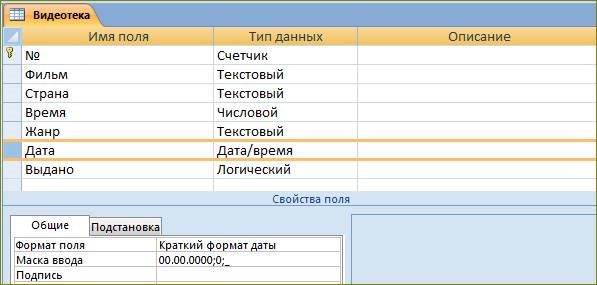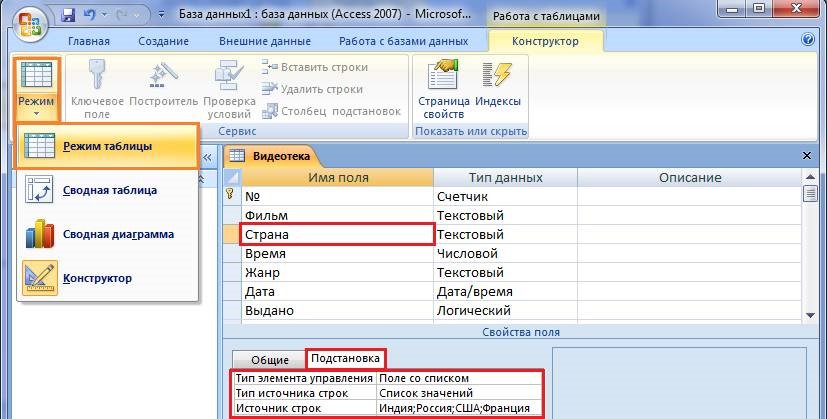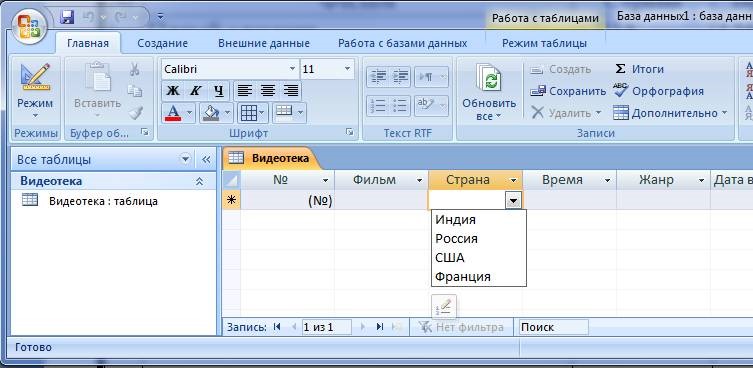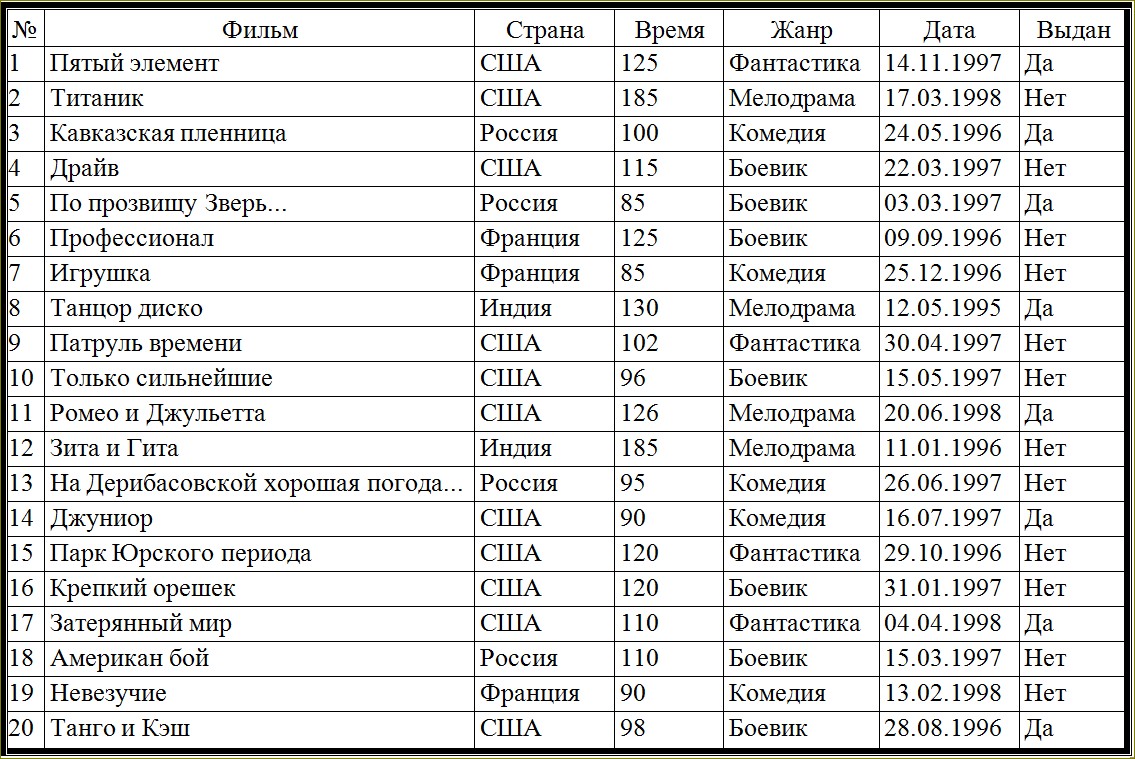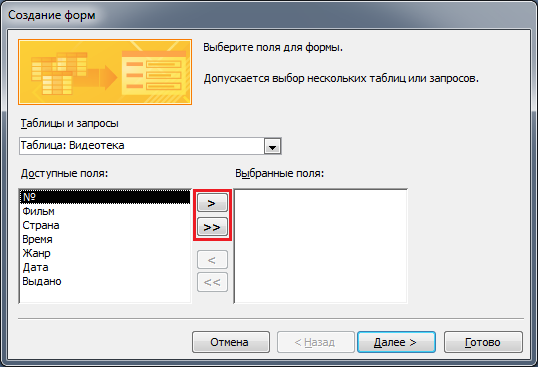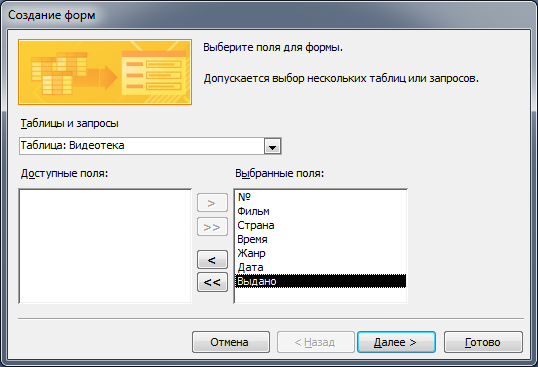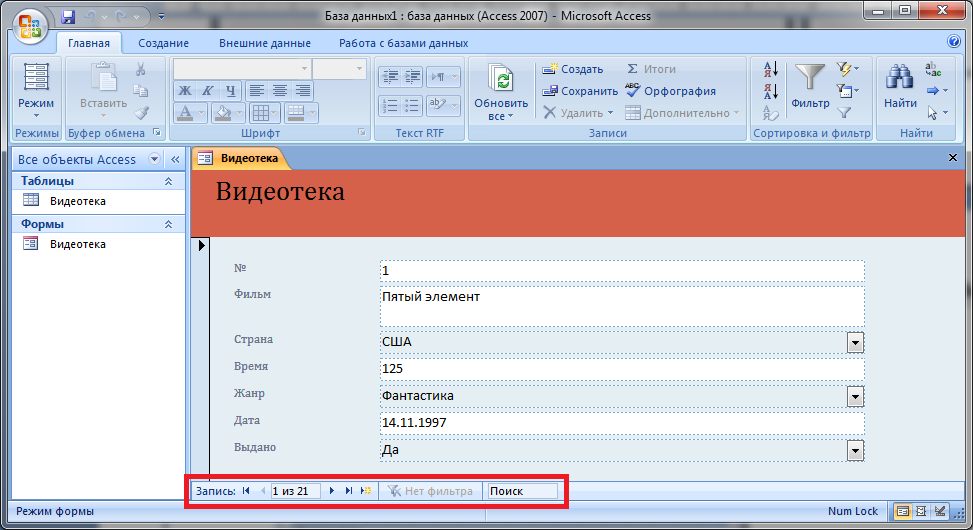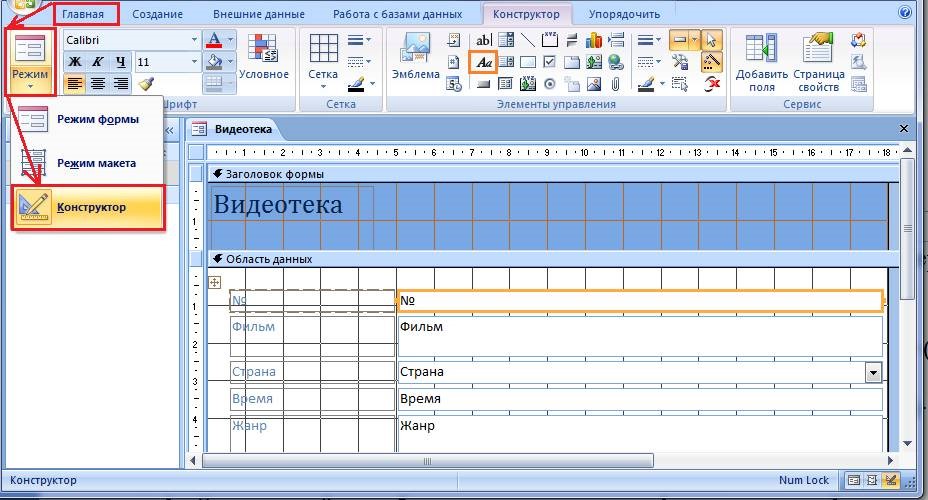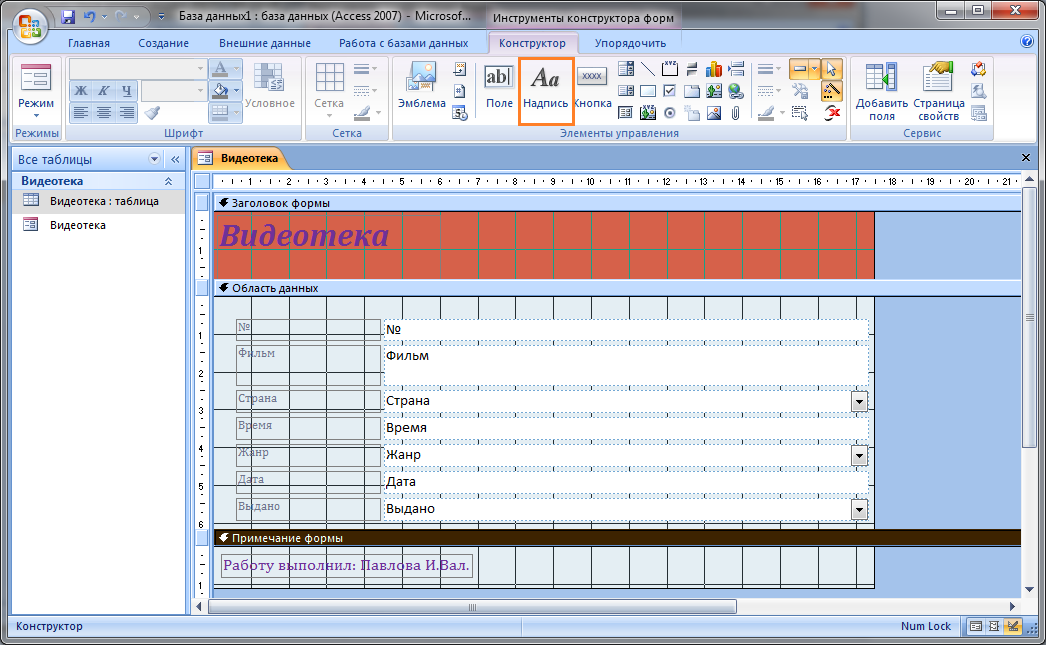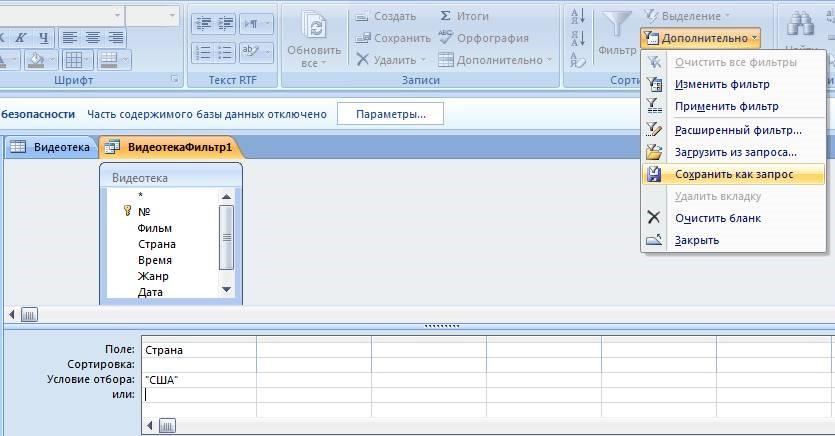8
ТРЕНИНГ ACCESS
Задание 1. Создание таблицы в режиме Конструктора.
Запустите на исполнение MS Access: Пуск – Все программы – MS Office – MS Access.
Создайте новую базу данных имя базы данных – ваша фамилия и имя (Рис. 1).
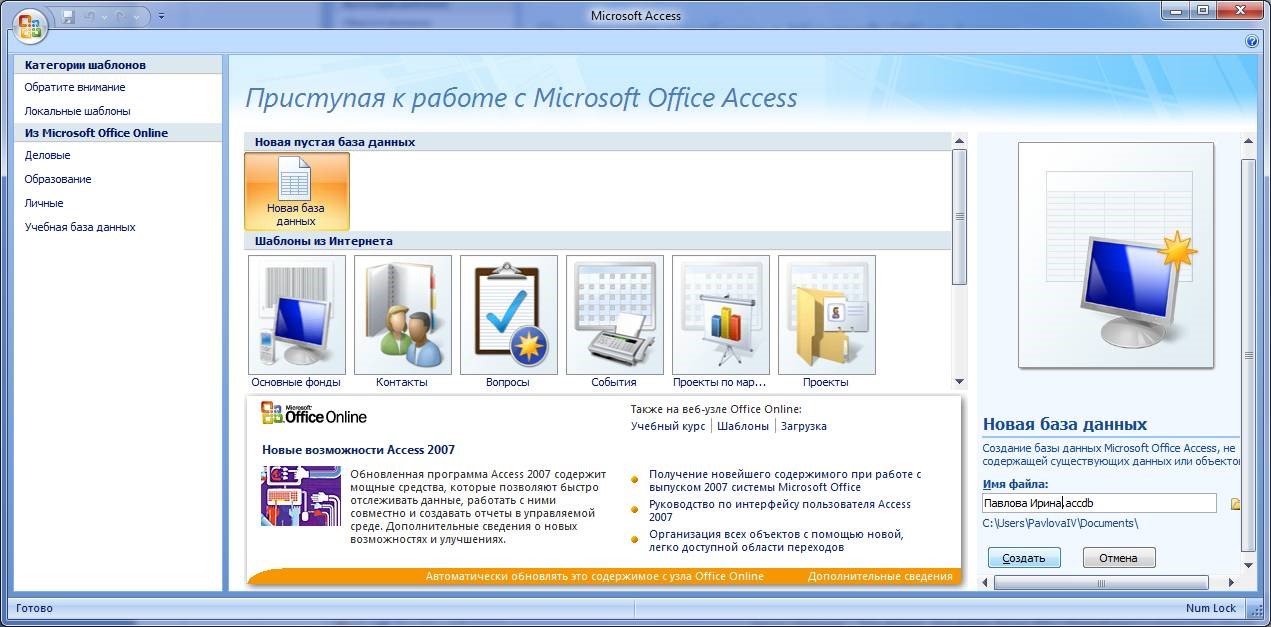
Рис. 1 Создание новой БД
Установите пароль на открытие БД: вкладка Работа с базами данных – Зашифровать паролем введите свой пароль и подтверждение, и нажмите кнопку Ок (Рис. 2).
Внимание! Имеет значение язык и регистр ввода пароля, сбросить забытый пароль нельзя!
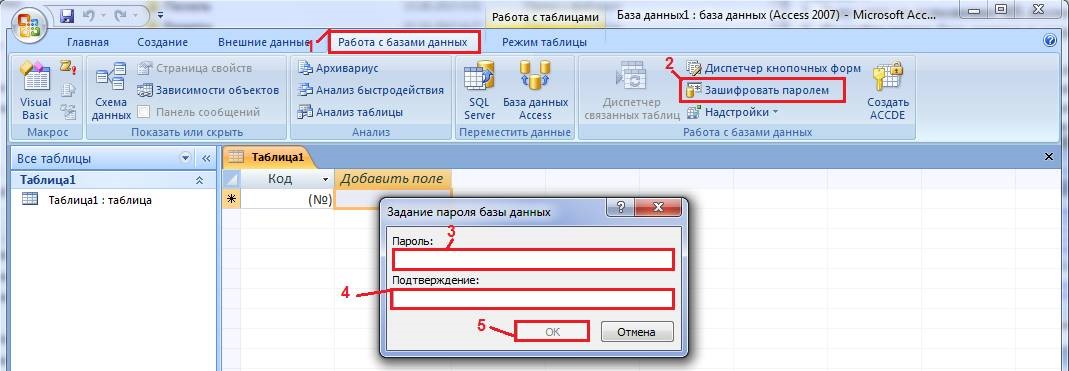
Рис.2 Задание пароля на открытие БД
Перейдите на вкладку Создание и выберите инструмент Конструктор таблиц (Рис. 3).
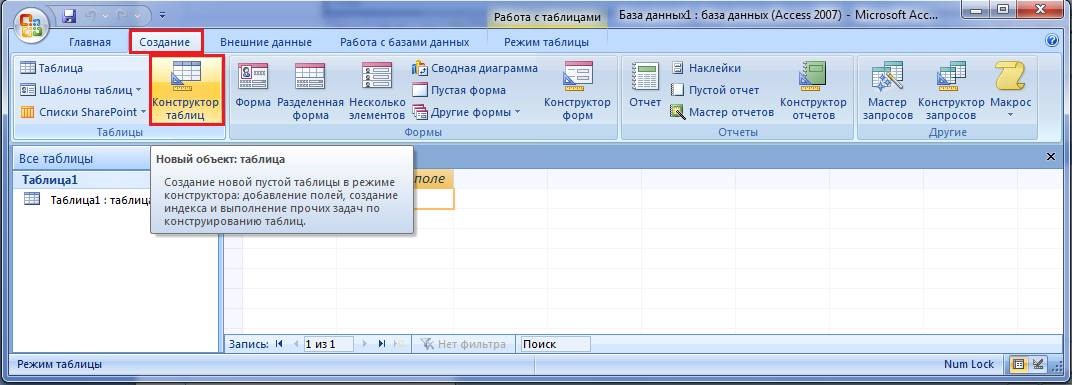
Рис.3 Создание таблицы в режиме Конструктора
Создайте структуру таблицы «Видеотека» по образцу (Рис. 4):
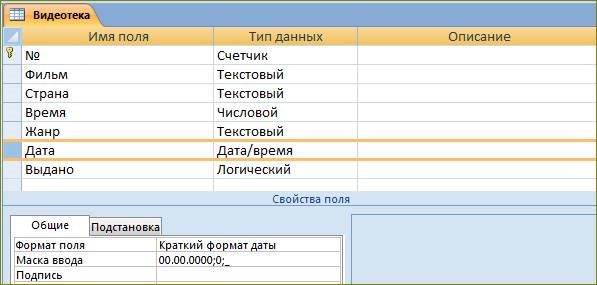
Рис. 4 Структура таблицы Видеотека
Для поля Дата установите Маску ввода соответствующую Краткому формату даты (Рис.4).
Для поля Страна организуйте подстановку (Рис. 5), облегчающую последующее заполнение таблицы.
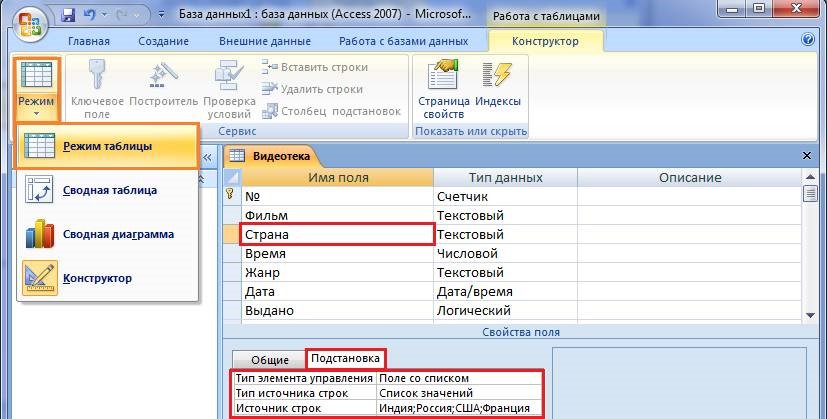
Рис. 5 Организация подстановки по полю Страна
Для полей Жанр и Выдан также организуйте подстановку, используя предыдущий опыт.
Перейдите в режим таблицы (Рис. 5, оранжевый цвет выделения) и заполните таблицу данными (Рис. 6, Рис. 7).
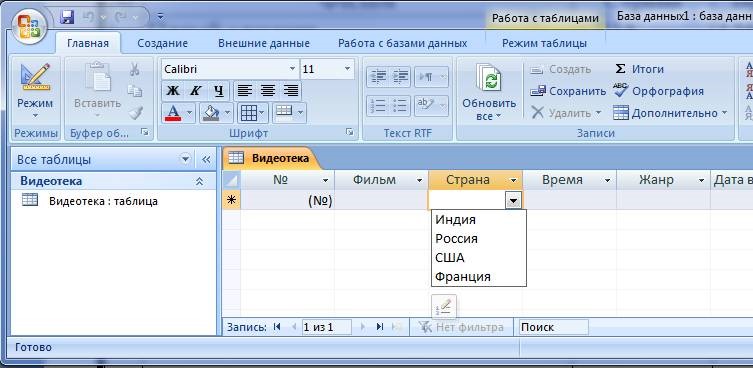
Рис. 6 Заполнение таблицы данными.
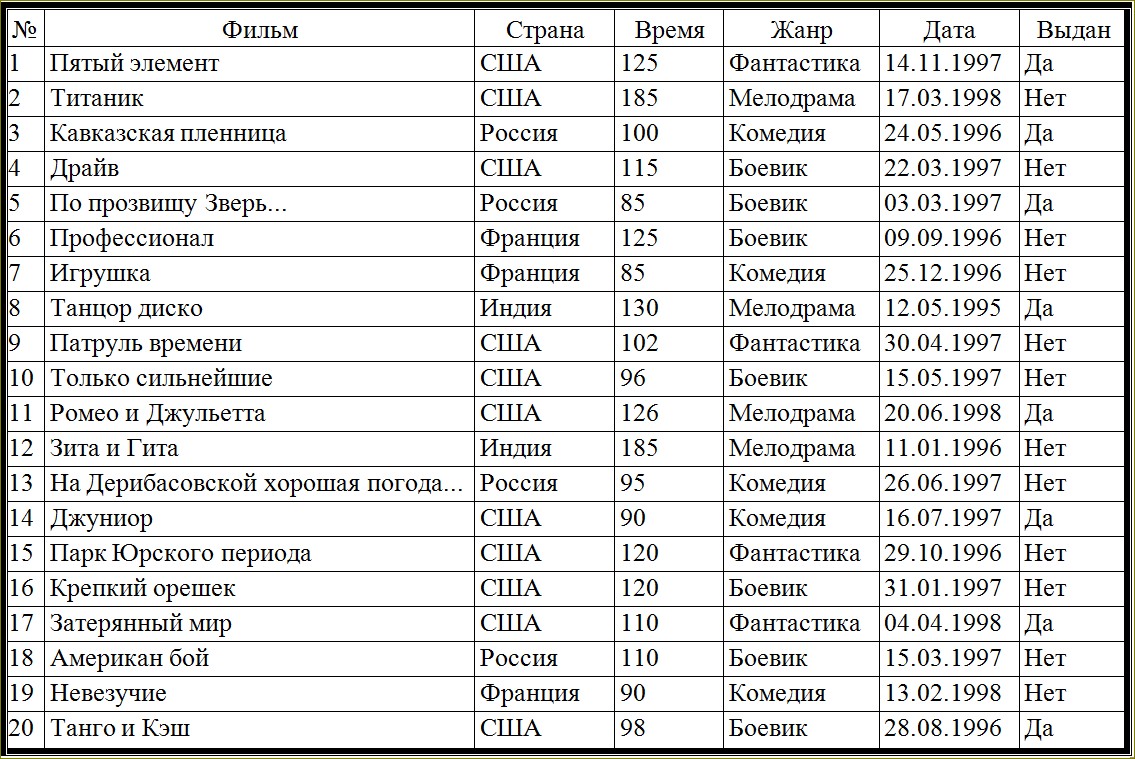
Рис. 7 Данные для таблицы «Видеотека»
Закройте таблицу и сохраните изменения.
Задание 2. Создание и редактирование однотабличной формы.
Вызовите Мастер форм (Рис. 8).

Рис.8 Создание формы в помощью Мастера
В окошке Создание форм выберите таблицу «Видеотека», с помощью одинарной или двойной стрелочек отправьте все доступные поля в выбранные.
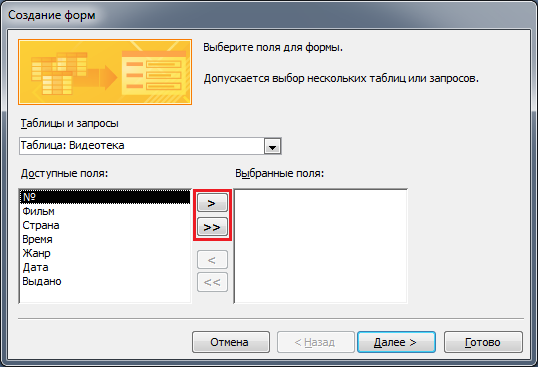
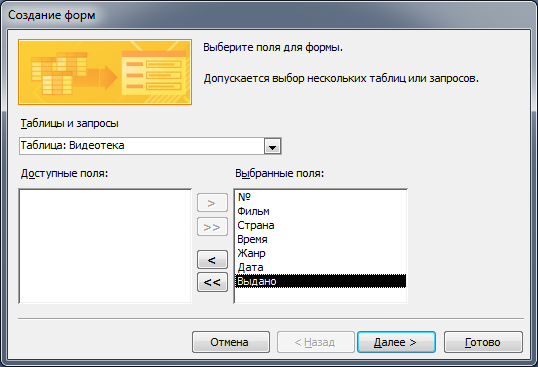
Выберите внешний вид формы – В один столбец, Стиль – Официальная.
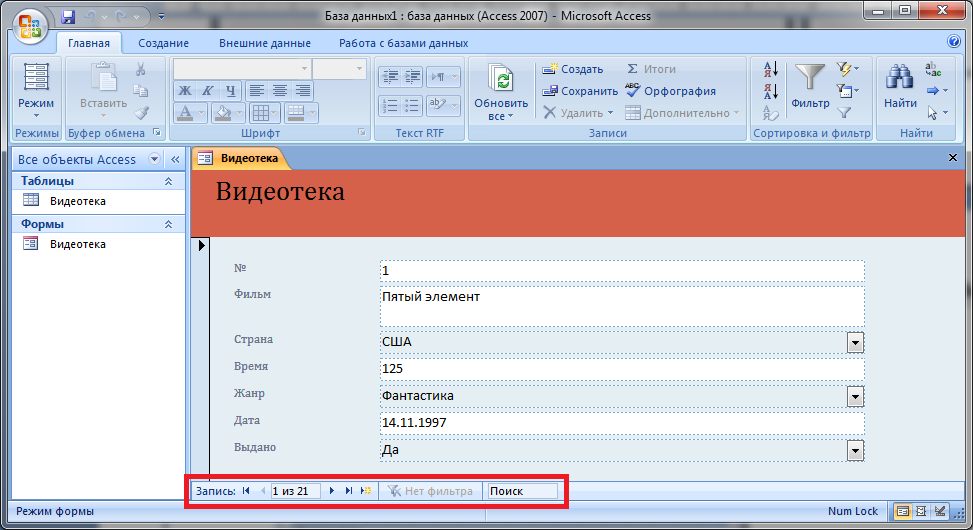
Рис.9 Форма «Видеотека»
Просмотрите последовательность записей. Выполните переходы на первую и последнюю записи, на запись с указанным номером (Рис. 9).
Перейдите в режим конструктора вкладка Главная – кнопка Режим – Конструктор (Рис. 10).
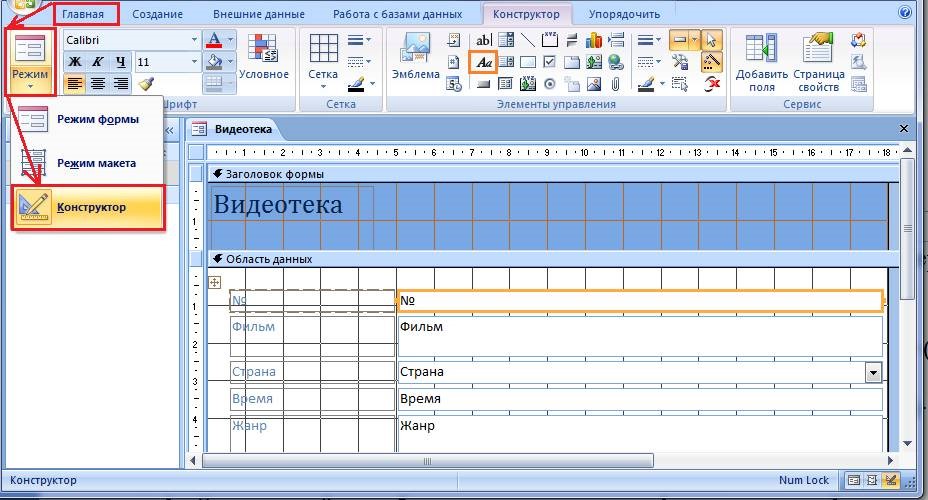
Рис. 10 Форма в режиме Конструктор
Измените параметры шрифта Заголовка формы: 24, ж, к, цвет (лиловый).
Раздвиньте область Примечание формы примерно на 1 см (1 клетка).
Перейдите на вкладку Конструктор и активируйте инструмент Надпись 
Щелчком левой кнопки мыши укажите область для размещения надписи и введите текст «Работу выполнил: …» и вашу фамилию.
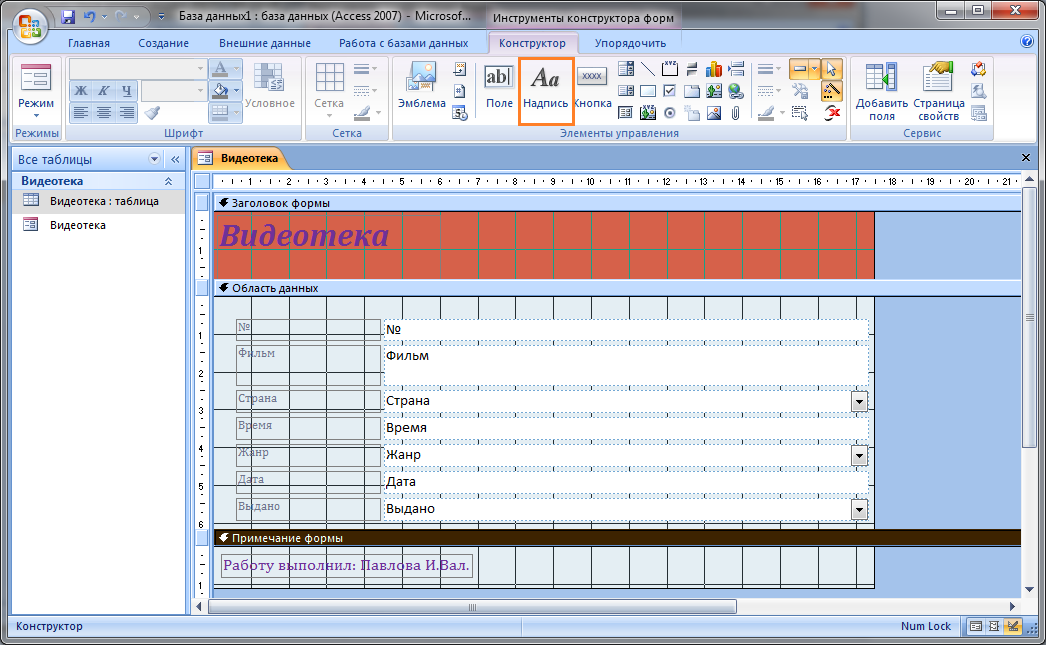
Рис. 11 Редактирование формы
С помощью кнопок  вернитесь в режим Формы и добавьте еще одну запись: «Сибирский цирюльник, Россия, 180, мелодрама, 25.12.99, Да».
вернитесь в режим Формы и добавьте еще одну запись: «Сибирский цирюльник, Россия, 180, мелодрама, 25.12.99, Да».
Сохраните форму.
Задание 3. Сортировка записей в таблице по одному и двум ключам.
Отсортируйте таблицу по названиям фильмов в алфавитном порядке. Для этого:
Выделите столбец «Фильм» (щелкните по заголовку столбца);
С помощью контекстного меню (Рис. 12) или кнопки вкладки Главная (Рис. 13) выполните сортировку.
| 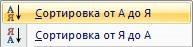 |  |
| Рис. 12 Сортировка с помощью контекстного меню. | Рис. 13 Блок Сортировка и Фильтр вкладки Главная |
Отсортируйте таблицу по двум ключам «Страна» и «Время» - в порядке убывания. Для этого:
Выделите два столбца «Страна» и «Время» (подведите курсор к заголовку поля, он примет вид черной стрелочки вниз и выделите сразу два столбца);
С помощью контекстного меню или кнопки на панели инструментов выполните сортировку.
Обратите внимание на результат: записи с одинаковым значением поля «Страна» расположились в порядке убывания значения поля «Время». Здесь «Страна» является первичным ключом, а «Время» вторичным ключом сортировки.
Задание 4. Работа с фильтром по выделенному.
С помощью фильтра по выделенному отберите все фильмы, выданные клиентам. Для этого:
Установите курсор в поле «Выдано» со значением «Да», далее на вкладке Главная нажмите кнопку Выделение – Выделено;

Для того чтобы вернуть на экран все записи, отключите кнопку Применить фильтр.
Аналогично отберите все не выданные кассеты.
Отберите все фильмы, созданные в России.
Задание 5. Работа с табличными данными с помощью Расширенного фильтра.
С помощью расширенного фильтра выберите все фильмы из США. Для этого:

Рис. 14 Инструмент Расширенный фильтр
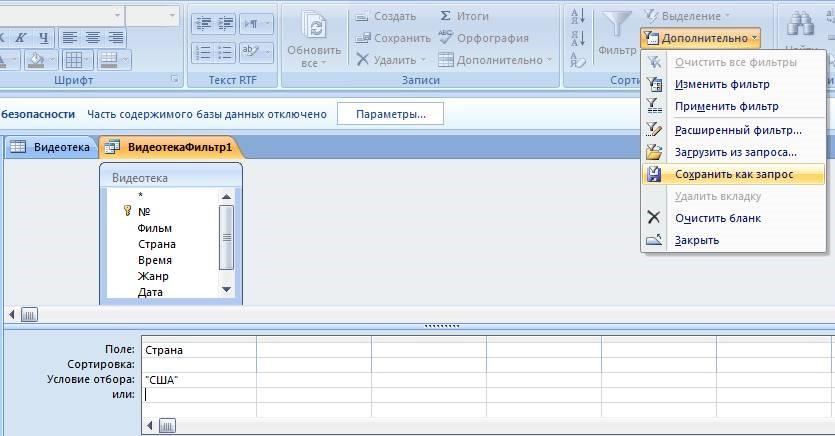
Рис. 15 Бланк запроса Расширенного фильтра
Далее выполните команду Дополнительно – Сохранить как запрос (Рис.15).
Введите имя запроса «Американские фильмы» и нажмите «ОК».
Аналогично отберите все мелодрамы и сохраните как запрос, имя запроса выберите самостоятельно.
Выберите все фильмы, поступившие после 10 марта 1997 года, задав условие отбора по полю «Дата» (Рис. 16).

Рис. 16 Условие отбора по полю Дата
Выберите все фильмы, поступившие в 1996 году. Для этого в условии отбора используйте логическую функцию «AND» (И) для выделения необходимого диапазона даты, т.е. в строке условие отбора нужно набрать: =01.01.1996 And .
Аналогично отберите все фильмы, поступившие в 1998 году, имя запроса «Поступили в 1998».
Отберите все фильмы, поступившие после 10 октября 1997 года, имя запроса «Фильмы после 10 октября».
Отберите все фильмы, название которых начинается на букву «П». Для этого в условии отбора используйте звездочку (Рис. 17). Добавьте в бланк Расширенного фильтра поле «Дата» и задайте сортировку по Возрастанию, сохраните как запрос «Фильмы на П».

Рис. 17 Отбор фильмов на букву "П"
Аналогично отберите все фильмы на букву «Т». Запрос «Фильмы на Т».
Самостоятельно составьте условие для отбора фильмов содержащих в названии букву «е». Сохраните по именем «Фильмы с буквой Е».
Отберите все фильмы с буквой «а» в названии и вышедших не ранее 10 марта 1997 года и сохраните под именем «Фильтрация по 2 полям».
Самостоятельно придумайте условие для фильтрации по двум полям. Сохраните под именем «Самостоятельное по 2 полям».